
지금 쓰고 있는 아이폰 SE2는 2021년쯤 당근마켓에서 중고로 구입한 제품이다. 보급형 제품이지만 애플 특유의 최적화 덕분에 올해 중순까지는 큰 문제없이 잘 사용할 수 있었다. 하지만 최근에 배터리가 80% 가까이 떨어지면서 반나절도 쓰기 어려울 정도로 광탈 증세가 심해졌고 심지어 앱 구동 속도도 느려졌다.
마침 아이폰15 오픈 소식이 들려서 뽐뿌질이 살짝 왔지만 나의 평소 사용 패턴으로 봤을 때 SE2 성능도 충분하다고 생각했기 때문에 배터리를 직접 교체하기로 했다.
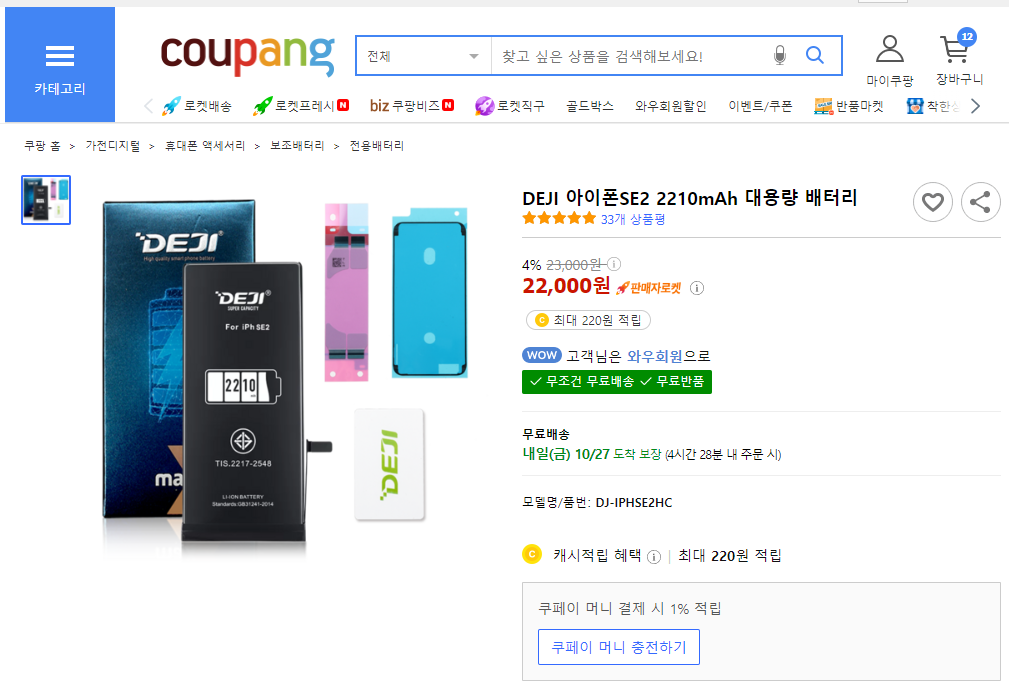
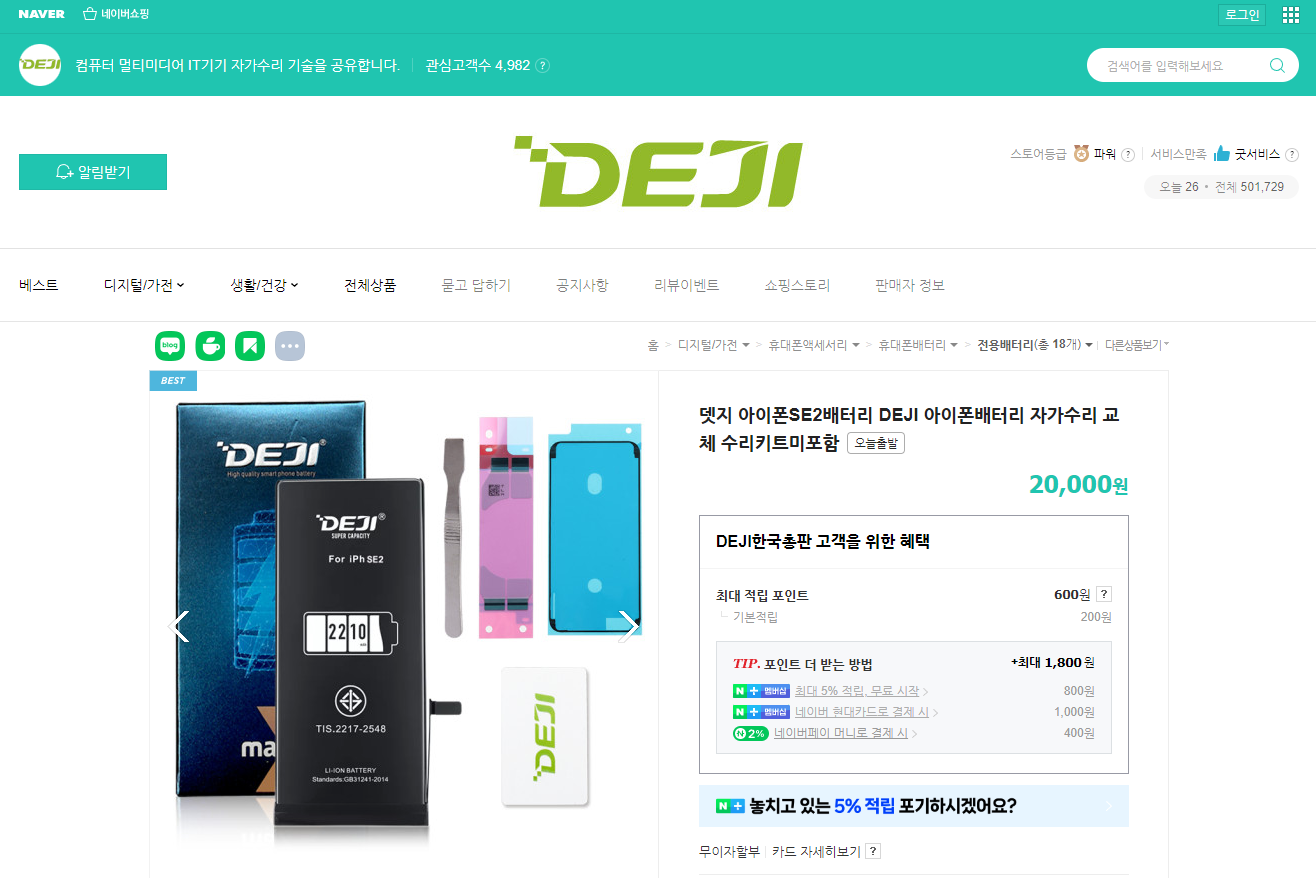
현재 개인이 직접 아이폰 배터리를 자가 교체할 때 가장 많이 구입하는 브랜드는 노혼과 DEJI다. 노혼이 더 잘 알려진 브랜드라 우선 고려 대상이었지만 DEJI가 배터리 용량이 더 많아서 이 제품을 선택했다. 노혼은 아이폰 정품 배터리와 똑같은 1821mAh이고, DEJI는 2210mAh 용량으로 대략 400mAh 정도 더 용량이 크다. 이게 실제로 사용해 보면 체감 시간이 어마어마하게 차이가 난다.
처음에는 알리익스프레스에서 구입하려고 했다. 하지만 가격 비교를 해보니 DEJI 배터리를 쿠팡에서 로켓와우로 구입할 수 있었고 심지어 가격도 더 저렴했다. 그런데 블로그 포스팅을 하는 오늘 기준으로 다시 알아보니 네이버 스마트스토어에 입점한 DEJI 한국총판의 쇼핑몰이 더 저렴했다. 쿠팡은 22,000원, 스마트스토어는 20,000원이다.
DEJI 뎃지배터리 아이폰SE2배터리 아이폰X배터리 아이폰XS배터리 이폰6s배터리 아이폰7배터리 아이
KC인증을 통과한 안전한 아이폰배터리
smartstore.naver.com

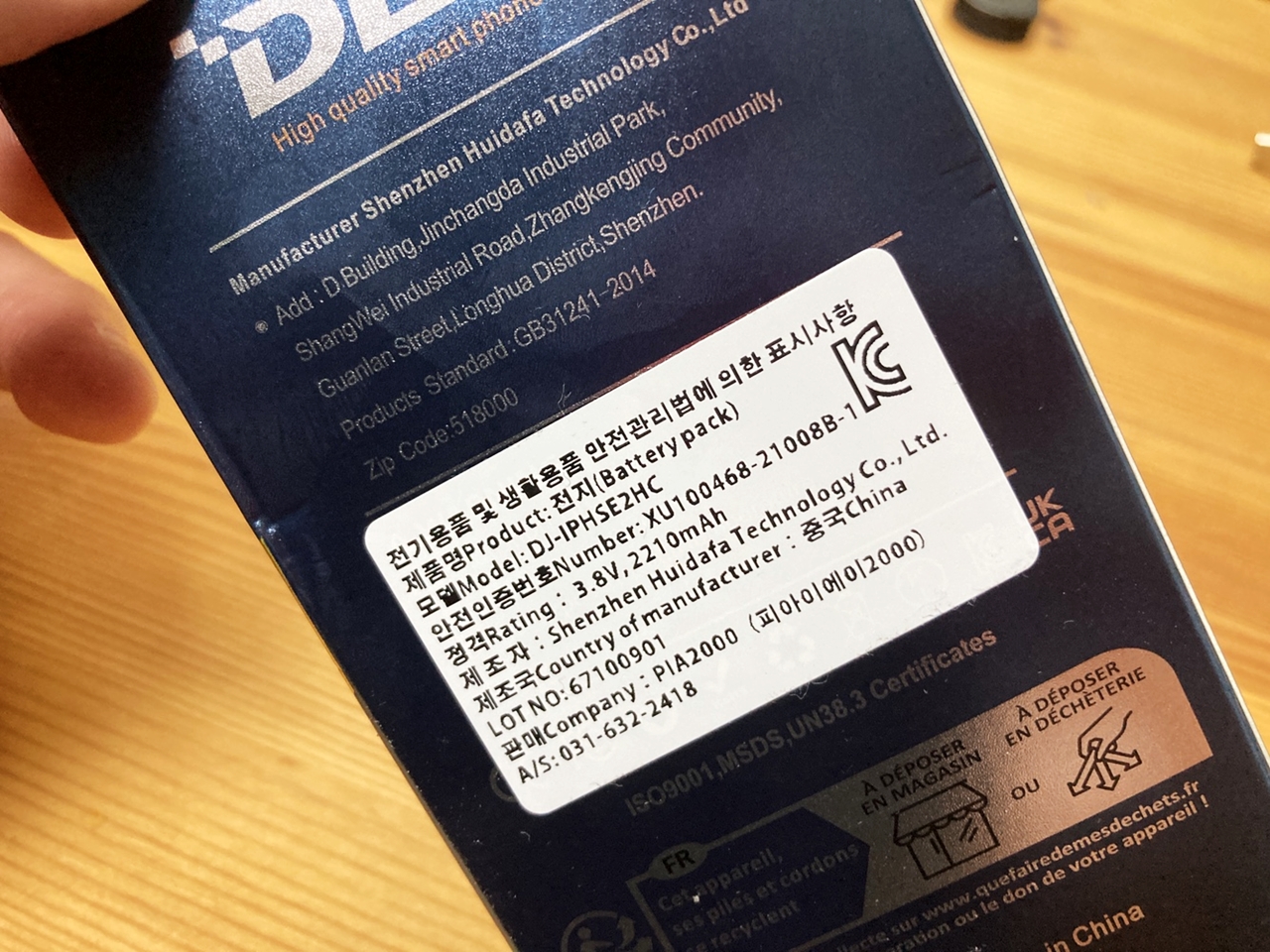


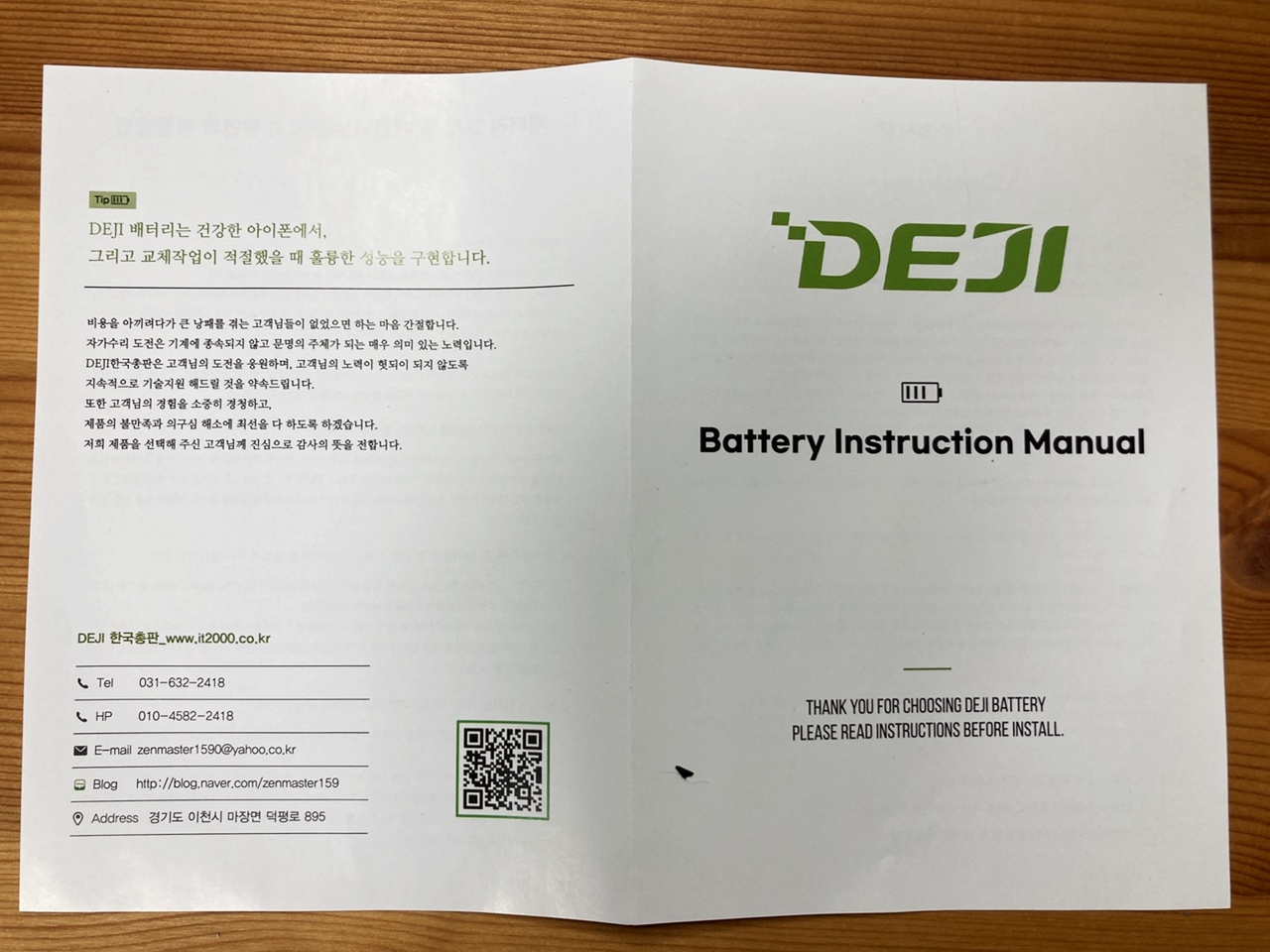
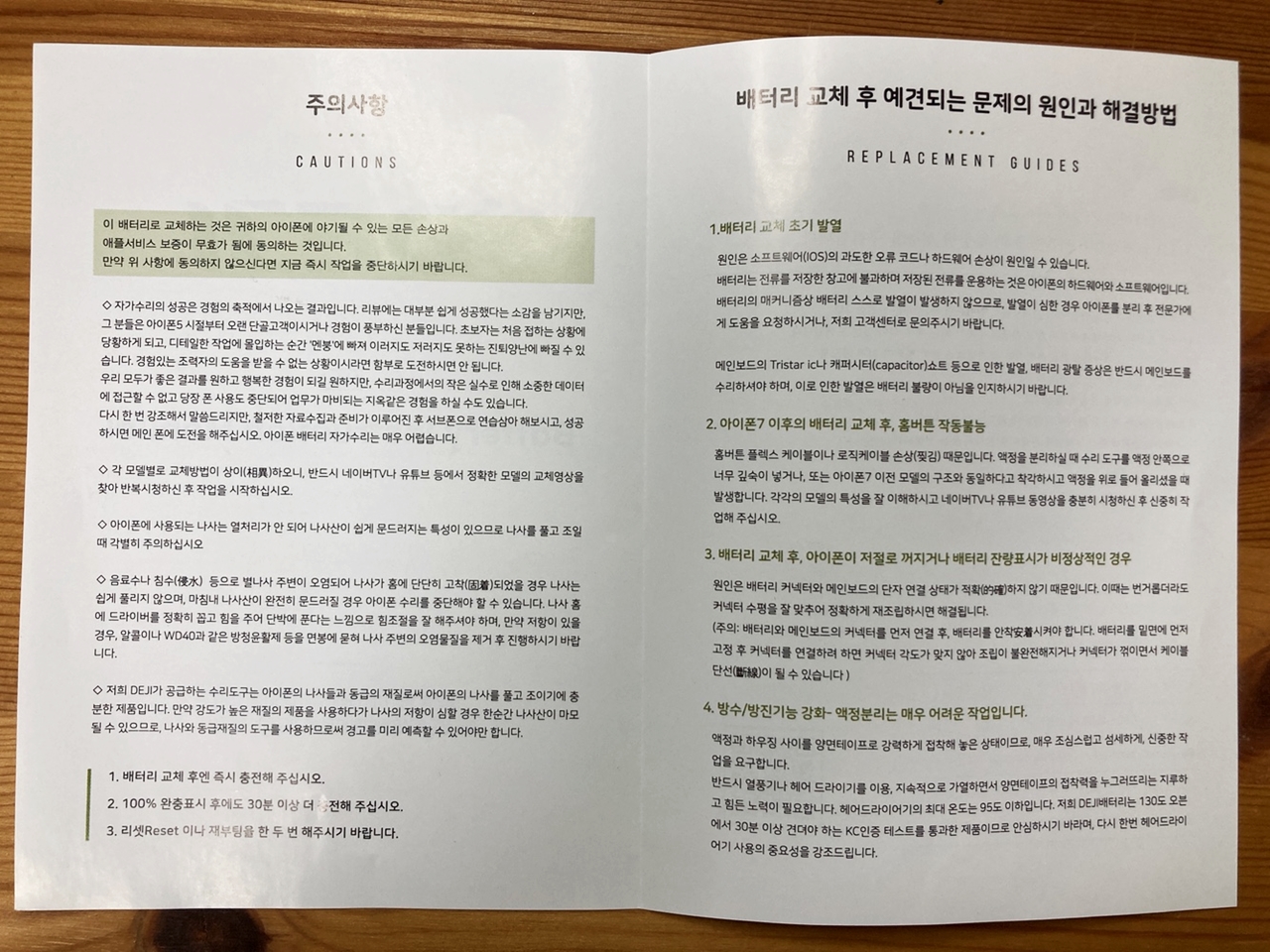
박스를 개봉하면 배터리와 함께 주의사항 및 설치 매뉴얼이 들어있다. 배터리 교체 후 생길 수 있는 증상에 대해서도 해결 방법과 함께 자세히 소개되어 있는데 배터리 교체 후 초기 발열, 홈버튼 작동 불능, 배터리 잔량 표시 문제, 액정 분리의 어려움 등 사례별로 꼼꼼하게 작성되어 있다. 초보자가 교체 시 아이폰 고장으로 이어지는 경우가 많았는지 주의 사항의 첫 부분이 다음과 같은 내용으로 시작한다.
자가 수리의 경험은 축적에서 나오는 것입니다. 리뷰에는 대부분 쉽게 성공했다는 소감을 남기지만, 그분들은 아이폰5 시절부터 오랜 단골 고객이시거나 경험이 풍부하신 분들입니다. 초보자는 처음 접하는 상황에 당황하게 되고 디테일한 작업에 몰입하는 순간 '멘붕'에 빠져 이러지도 저러지도 못하는 진퇴양난에 빠질 수 있습니다. 경험 있는 조력자의 도움을 받을 수 없는 상황이시라면 함부로 도전하시면 안 됩니다.

나는 각종 노트북 액정부터 아이폰4S 배터리, 노트5 액정, 구글 픽셀폰 배터리 및 액정, 로지텍 G102 마우스 카일 스위치 등 다양한 전자제품의 부품 교체 수리를 해봤지만 아이폰 SE2 배터리 교체를 쉽다고 말하기 어렵다. 쉬운 부분은 충전 단자 옆 나사 2개를 풀 때뿐, 액정을 뜯어내는 순간부터 제법 난이도 있는 작업이 시작된다.
구글 픽셀1 배터리 교체, 2번째 자가 수리도 성공했습니다.
2018년에 중고로 구매한 픽셀1을 구매한 후 지금까지 구글 포토 무제한 업로드 전용폰으로 쓰고 있다. 메인폰은 아이폰이지만 몇 가지 설정만 하면 아이폰에서 찍은 원본 사진을 픽셀폰을 통해
vavobox.tistory.com
로지텍 G102 게이밍 마우스 더블 클릭 자가 수리 방법 2가지
집에서 쓰는 데스크톱 용도로 G102 마우스를 사용하고 있다. 이 마우스는 국민마우스라 불리는 로지텍의 G1 마우스를 계승한 녀석인데 피시방 마우스로도 유명하다. 로지텍이라는 인지도 높은 브
vavobox.tistory.com
🔋 아이폰 SE2 배터리 자가 교체하는 방법
- 난이도 : 중상
- 교체시간 : 넉넉하게 2시간 (사진 및 영상 촬영 없으면 1시간 내외)
1. 유심핀을 먼저 제거하고 충단 단자 하단의 나사 2개를 푼다.
2. 액정 가장자리에 열을 가한 후 빨판과 미니 헤라를 이용해 본체에서 액정을 분리한다.
3. 본체에 붙어 있는 디스플레이, 홈버튼 커넥터를 분리한다.
4. 배터리를 교체한 후 액정을 임시 연결하여 전원이 들어오는지 확인한다.
5. 본체에 방수 테이프를 붙이고 액정을 결합한다.
1. 유심핀을 먼저 제거하고 충단 단자 하단의 나사 2개를 푼다.

제일 먼저 할 일은 전원을 끄는 것이다. 각종 분해 영상을 보면 공통으로 주의 사항을 주는 부분이 바로 전원 종료다. 생각보다 많은 사람들이 분해 전에 전원을 끄지 않는다고 한다. 전원을 껐다면 유심핀으로 유심 트레이를 분리해 준다.

하단의 나사는 별나사라고 불리는 톡스 나사로 충전 단자 바로 양 옆에 있다. 별나사 드라이버로 풀어준다. 나사는 매우 작기 때문에 아무 곳에 놓지 말고 흰 종이 위 또는 자석 매트 위에 올려두는 것이 좋다.
2. 액정 가장자리에 열을 가한 후 빨판과 미니 헤라를 이용해 본체에서 액정을 분리한다.

액정 가장자리 테두리에는 방수 테이프가 있다. 이 테이프로 액정을 본체에 붙여 놓은 상태이기 때문에 드라이기로 가장자리에 열을 가해주어야 조금 더 쉽께 뗄 수 있다. 히팅건이 아닌 드라이기로 할 경우 생각했던 것보다 더 많은 시간 동안 열을 가해 주어야 방수 테이프가 흐물흐물해진다.

어느 정도 열을 가했다면 홈버튼 쪽에 빨판을 붙여서 살짝 들어 올린다. 들어 올린 틈 사이로 미니 헤라를 집어넣어서 아이폰 아래, 왼쪽, 위, 오른쪽 방향으로 돌아가면서 액정을 들어준다. 이때 오른쪽은 커넥터가 연결되어 있기 때문에 미니 헤라를 깊게 넣지 않아야 한다.

열을 충분히 가했어도 들어올리는 시간이 걸리다 보면 액정이 식는다. 다시 드라이기로 열을 가해 주고 들어 올리는 과정을 계속 반복해야 한다. 이 과정에서 액정이 깨질 수도 있기 때문에 조심조심 작업하는 것을 추천한다. 배터리 제거와 함께 이 과정에서 가장 많은 시간을 소모한다.
3. 본체에 붙어 있는 디스플레이, 홈버튼 커넥터를 분리한다.

authorized service provider only
potential for fire or burnning.
Do not disassemble, puncture, crush, heat, or burn.
아이폰 배터리에는 화상 또는 화재의 가능성이 있기 때문에 정품 배터리를 교체할 때는 꼭 인증된 서비스 제공자만 작업을 하라고 주의 사항이 적혀 있다. 실제로 배터리를 분해할 때 배터리가 휘거나 변형이 오면 터질 수도 있다고 하니 배터리를 교체할 때는 시간이 오래 걸리더라도 최대한 살살하는 것을 추천한다.




커넥터 커버를 분해하고 3개의 커넥터를 헤라와 톡스 드라이버를 통해 본체와 분리해 준다. 이때 나사의 높이가 다르기 때문에 정확한 나사 위치를 기억해야 나중에 조립할 때 고생을 덜한다.
나는 톡스 드라이버 세트와 함께 구매한 자석 매트가 있어서 여기에 분해한 위치 그대로 나사를 붙여 놓는다. 흰 종이에 나사를 놓을 경우 실수로 종이를 치는 순간 나사가 모두 섞여 버리기 때문에 자석 매트 사용하는 것이 좋다.


방수 테이프는 핀센으로 굵직한 것을 뜯어내고 미세한 것들은 알콤솜을 이용해서 제거한다. 알콜솜은 온라인 쇼핑몰에서 알콜스왑 제품을 구매해서 사용하면 좋다. 현재 스마트스토어가로 100매 1세트 3개 묶음에 8,900원에 구매할 수 있다.
4. 배터리를 교체한 후 액정을 임시 연결하여 전원이 들어오는지 확인한다.

이제 배터리를 교체할 시간이다. 액정 분리와 함께 가장 난이도가 높은 작업이다. 왜냐하면 배터리에 충격을 가하지 않고 양면테이프를 깔끔하게 제거해야 하는데 이게 생각보다 쉽지 않기 때문이다. 테이프 제거 과정에서 겉으로 드러나 있는 부분이 끊기거나 제거하는 도중 끊기면 그때부터는 정말 난감해진다.
우선 배터리 양쪽 표면에 붙어 있는 외부로 노출된 검정 테이프 부분을 살살 긁어서 벗겨낸다. 이 부분이 핀센 또는 손으로 잡아야 하는 부분이라 최대한 생채기 없이 벗겨내는 것이 중요하다.

안전하게 테이프를 제거하는 방법은 핀셋으로 돌돌 말아서 제거하거나 손으로 잡거 쭉 잡아당기는 방법이 있다. 나는 한쪽은 핀셋을 이용했고 다른 한쪽은 손을 이용했는데 손을 이용하는 것이 더 깔끔하게 떨어졌다.
이때 주의할 점은 두 가지 방법 모두 위로 당기는 것이 아니라 배터리와 수평 반대 방향으로 당겨야 한다는 것이다. 이렇게 하지 않으면 테이프가 끊길 수 있다. 이 방법만 잘 지켜도 테이프를 쉽게 제거할 수 있다.



DEJI 배터리가 용량이 400mAh 더 크지만 외관상으로는 정품 배터리와 큰 차이가 없다. DEJI 배터리를 구매할 때 더 큰 용량으로 배터리가 두꺼워 조립에 문제가 생기지 않을까 걱정했는데 기우에 불과했다. 오히려 늘어난 배터리 용량으로 훨씬 더 오랫동안 아이폰을 사용할 수 있다.


배터리를 교체한 후 액정만 연결해서 작동 여부를 바로 확인해 본다. 지금까지의 과정을 잘 밟았다면 아마 잘 켜질 것이다. 작동 여부를 확인 후 전원을 끈 다음 다시 액정을 분리하고 마지막 작업인 테이프 작업을 준비한다.
5. 본체에 방수 테이프를 붙이고 액정을 결합한다.


배터리와 함께 들어 있는 방수 테이프를 본체 위에 붙이고 파란색 보호 필름을 떼어내서 테이프만 본체에 남긴다. 이후 액정의 커넥터를 모두 아이폰에 연결하고 커넥터 커버를 덮은 다음 액정을 본체에 붙이기만 하면 모든 교체 작업은 끝난다.

배터리를 교체한 후 아이폰을 켜면 '중요한 배터리 관련 메시지'라는 알림이 뜬다. 몇 번 반복해서 뜰 수 있지만 확인을 계속 눌러주면 이 메시지는 더 이상 뜨지 않는다.
🔋 배터리 설정 앱에 뜬 배지 알림은 언제 사라질까?
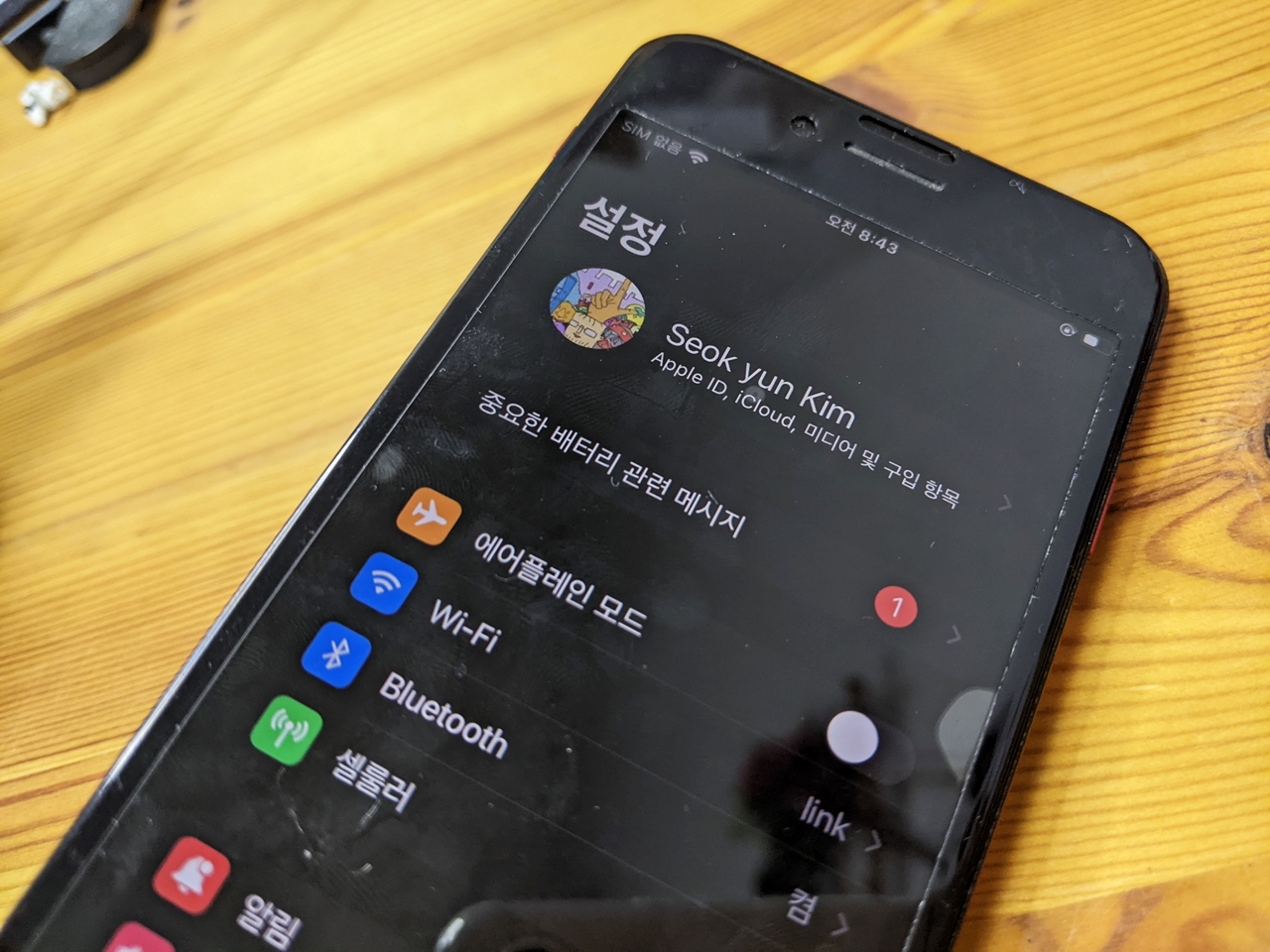
배터리 교체 후 설정 앱에 배지 알림이 계속 뜨지만 14일 후에는 사라진다. 나는 앱에 배지가 떠있는 것을 싫어해서 이 부분을 가장 걱정했는데 2주가 지나니 알림이 모두 사라졌다.


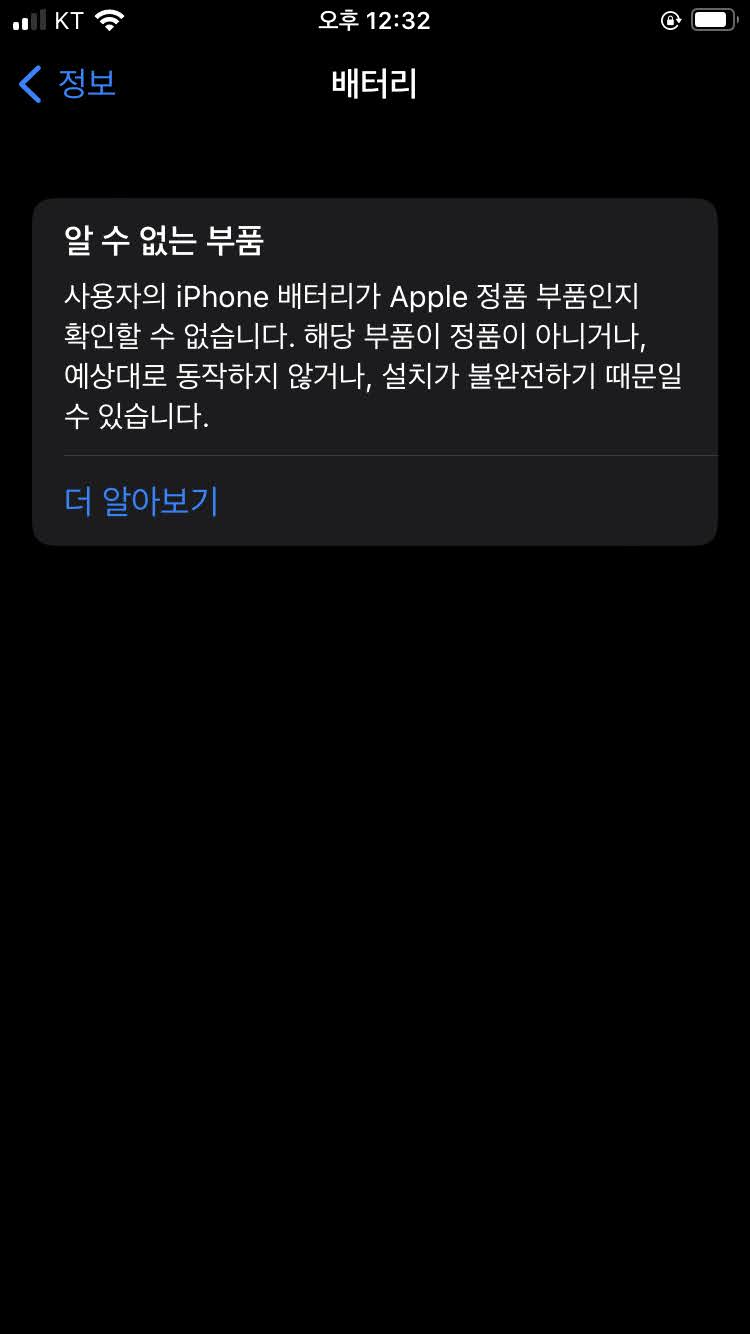
하지만 설정-배터리로 들어가면 '알 수 없는 부품'이라는 메시지는 그대로 유지되고 배터리 성능 상태도 확인할 수 없다. 이 부분은 외부 프로그램인 '3utool'을 컴퓨터에 설치하고 아이폰을 연결하면 확인할 수 있다. 맥 유저라면 'Coconut Battery'를 이용하면 된다.
함께 읽으면 좋은 글
아이폰으로 찍은 원본 사진 픽셀폰으로 구글 포토 무제한 업로드하는 방법
아이폰으로 촬영한 사진을 구글 포토에 무제한 업로드하기 위해서는 구글 픽셀폰이 필요하다. 단, 픽셀2부터 작년 말에 출시한 픽셀7까지는 원본이 아닌 고품질 업로드만 지원하기 때문에 원본
vavobox.tistory.com
'생활기술연구소 > 리페어공방' 카테고리의 다른 글
| 로지텍 G102 게이밍 마우스 더블 클릭 자가 수리 방법 2가지 (2) | 2023.10.02 |
|---|---|
| 구글 픽셀1 배터리 교체, 2번째 자가 수리도 성공했습니다. (12) | 2023.04.02 |
| 무상 AS 기간 종료된 마이크로소프트 스컬프트 에고노믹 마우스 버튼 수리하기 (6) | 2023.03.01 |
| 그램14(14Z980-GR3MK) 가성비 램 20기가, NVMe M.2 250기가 업그레이드 (2) | 2022.11.29 |
| 2만원으로 그램14(14ZD960-GX58K) 쿨링팬 직접 수리하는 방법 (0) | 2022.11.25 |





댓글